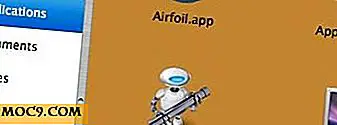Gemeld - Opmerking op de eenvoudige manier [Mac]
Maak je aantekeningen op je Mac? Zo ja, welke applicatie gebruikt u? In het verleden heb ik zowel Noteworthy + als NotesTab beoordeeld, die beide apps zijn die notitie nemen in de menubalk.
Dus wat zijn je andere opties als het gaat om een notitie-app die eenvoudig, lichtgewicht en geweldig is voor het snel nemen van notities ? Maak kennis met Noted, een nieuwe Mac-app in de vroege bètaversie die het maken van aantekeningen op de Mac vereenvoudigt en in stijl doet.
Een eerste blik
Op het eerste gezicht werd ik aangetrokken door Noted's schattige kleine Panda-pictogram op hun website; het zit ook in het dock zodra de app is geopend. Hoewel het zeker een hit zal zijn bij vrouwelijke gebruikers, vinden de jongens het misschien niet zo leuk. Je zult ook merken dat er geen pictogram in de menubalk is, wat geweldig is voor diegenen die niet van de extra rommel houden.
Telkens wanneer ik een app voor de eerste keer gebruik, ga ik altijd naar het menu Voorkeuren (of opties). Ik doe dit voornamelijk om te zien wat de app biedt en om het aan te passen. Ik was echter een beetje verrast om te zien dat de menu-optie van Noted de voorkeur mist, of moet ik zeggen dat het er nooit was om mee te beginnen.
Dit is echt geen probleem nu Noted zo'n eenvoudige applicatie is en geen opstelling nodig heeft; het werkt direct uit de doos.
Ermee beginnen
Noted is alleen beschikbaar om te downloaden van hun website. Omdat Noted geen voorkeuren heeft, is uw enige taak om de meegeleverde "Quick Intro" -notitie te lezen. Zodra u de app opent, ziet u een voorbeeld ervan in de collectie Unfiled. Voor een volledig overzicht dubbelklik je erop.

De Quick Intro herhaalt in principe de openbare bètastatus van Noted en legt uit dat er bugs en onvolledige functies zullen zijn (wat te verwachten is van een bèta-app). Het legt ook uit hoe je contact met hen kunt opnemen als je hulp nodig hebt, een vraag hebt of gewoon hallo wilt zeggen.
Standaard gebruik
Je begint met 4 standaard-notebooks: Cursus, Thuis, Reizen, Werk. Je zult merken dat die vier notebooks verschijnen onder de sectie "On My Mac", wat je waarschijnlijk zal doen afvragen waar de "iCloud" -sectie zich bevindt. Maak je geen zorgen dat het eraan komt, maar het zal niet beschikbaar zijn tot de 1.0-release - die beschikbaar zal zijn in de Mac App Store. Voorlopig zijn er alleen notebooks op je Mac.
U kunt notebooks desgewenst verwijderen en hernoemen. Klik hiervoor met de rechtermuisknop op een notitieblok en ga naar "Notebook verwijderen" of "Notebook hernoemen". U ziet ook de optie om een nieuw gedeelte toe te voegen aan het notitieblok en de kleur van het omslag van het Notebook te wijzigen; er zijn acht basiskleuren om uit te kiezen.

De eenvoudigste manier om een nieuwe notebook toe te voegen, is door te klikken op de + (plus) knop in de linkerbenedenhoek van de applicatie. U kunt ook nieuwe secties (in uw notitieblokken) toevoegen met behulp van deze knop. Het is vrijwel hetzelfde proces met het toevoegen van nieuwe notities. Er is een + (plus) knop in de linkerbovenhoek van het opmerkingengebied.

Andere mogelijkheden
Het gedeelte Niet opgevangen bovenaan uw collecties is bedoeld voor het noteren van snelle notities. U kunt geen nieuwe secties toevoegen binnen Unfiled. Er is ook een prullenbak, wat handig is omdat je gemakkelijk items kunt herstellen die per ongeluk zijn verwijderd.
Enkele andere functies zijn onder meer:
- Smart Lists - creëert automatisch geordende lijsten op basis van het eerste numerieke teken
- Markdown - maak uw aantekeningen op met deze lichtgewicht opmaaktaal
- Weergavemodi - bekijk uw notities in kaart- of lijstmodus
- iCloud-synchronisatie - notities synchroniseren op verschillende apparaten (binnenkort beschikbaar)
- Zoeken - bekijk zoekresultaten terwijl u typt
- Delen - verzend een e-mail of naar een ontvanger van Messages / iMessage

Alles samenbrengen
In het kort Met Noted kunt u notitieboeken maken, die worden opgesplitst in secties en vervolgens worden opgesplitst in notities. U kunt eenvoudig opmaak toevoegen aan uw notities met behulp van markdown en snel geordende lijsten maken met de slimme lijstfunctie.
Het doorzoeken van uw notities is een fluitje van een cent, omdat u resultaten kunt zien terwijl u typt. U kunt een notitie gemakkelijk verplaatsen naar een nieuwe notitieblok of deze delen door er met de rechtermuisknop op te klikken in de notitieweergave. Het is ook leuk om sneltoetsen te hebben, die je kunt leren door de menu's van Noted te doorzoeken.
Hoewel Noted ver verwijderd is van Evernote en sommige functies ontbreken, is het nog steeds een geweldige optie voor diegenen die een eenvoudige app voor het maken van aantekeningen willen. Het is vooral geweldig voor degenen die graag geordende lijsten maken.
Wat denk je van Noted? Hoe verhoudt dit zich tot de notitie-app die u momenteel gebruikt? Zou u overwegen over te schakelen naar Noted vanuit uw huidige Kladblok?
Dat is genoteerd